iCloud の有無にかかわらず iPad と iPhone の連絡先を同期する方法
新しい iPad を使うことに興奮している一方で、iPad を iPhone の連絡先やより重要なデータと同期したいと思うでしょう。 iPad から iMessage を送信したり、FaceTime 通話を開始するには連絡先が必要になるため、これは新しい Apple 製品を入手した後の通常の手順です。 iPhone から iPad に連絡先を転送する方法がわからない場合は、幸いなことに、ここで説明する 4 つの簡単な方法があります。 iCloud、iTunes、Finder、AirDrop の使用方法の詳細な手順を学びます。すべての連絡先を同期する最速の方法を以下で見つけることもできます。
ガイドリスト
iPad Pro/Air/MiniとiPhoneの連絡先を同期する最も簡単な方法 iCloudを使用してiPhoneから新しいiPadに連絡先を同期する方法 iTunes/Finder経由でiPadとiPhoneの連絡先を同期する方法 AirDrop を介して iPad と iPhone の連絡先を同期する手順 iPhone から iPad に連絡先を同期する方法に関する FAQiPad Pro/Air/MiniとiPhoneの連絡先を同期する最も簡単な方法
新しい iPad Pro/Air/Mini にたくさんの名前や番号を整理することに耐えられない場合は、次の方法を使用する必要があります。 AnyRec PhoneMover これは、iPad を iPhone の連絡先と同期するための簡単なアプローチを提供します。これは、連絡先、メッセージ、ビデオ、写真、音楽などの重要なデータのバッチをすべてのデバイス間で共有することをサポートするプログラムです。これを使用すると、ワンクリックで転送できるため、貴重な時間を節約するのに十分です。このツールは、新しい iPad と iPhone の連絡先を同期するだけでなく、連絡先のバックアップおよび復元機能も提供し、データ損失の場合に迅速にバックアップして復元することができます。

iPhone からすべての連絡先を新しい iPad にすばやく安全に同期します。
すべてのデバイスに連絡先をバックアップおよび復元するための快適な方法を提供します。
デバイスを詳細にスキャンして、重複した連絡先を管理および削除します。
連絡先を管理、追加、削除し、より多くの管理ツールを使用できます。
安全なダウンロード
ステップ1。iPadとiPhoneを接続するUSBケーブルを2本ご用意ください。次に、デスクトップで AnyRec PhoneMover を起動し、2 つの iDevice が認識されるまで待ちます。

ステップ2。その後、左側のメニューから「連絡先」に移動します。その後、プログラムが iPhone をスキャンし、すべての連絡先が「ローカル」、「Outlook」、「iCloud」などに分類されてコンピュータ画面に表示されるようになります。

ステップ 3。ボックスをクリックして iPad に同期する連絡先を選択し、[デバイスにエクスポート] ボタンをクリックします。 iPad と iPhone の連絡先を同期するのはとても簡単です。直接編集、追加、追加することもできます。 iPhone 上の連絡先を削除する プログラム内で。

iCloudを使用してiPhoneから新しいiPadに連絡先を同期する方法
iCloud は、連絡先を iPad に転送する方法を学ぶための需要の高い方法です。これは、シームレスな転送プロセスを提供し、サードパーティ製ソフトウェアのインストールを必要としないため、データを同期するときに最初に思い浮かぶソリューションかもしれません。また、iCloud アカウントに接続されている限り、あらゆる Apple デバイスに簡単にアクセスできます。ただし、iCloud から iPad に連絡先を取得すると、ストレージ容量がいっぱいになる可能性があることに注意する必要があります。
ステップ1。iPhone では、「設定」に移動して iCloud 連絡先オプションを有効にしてください。そこから、「名前」をタップし、「iCloud」を選択します。 「iCloudを使用するアプリ」セクションの下にある「連絡先」ボタンが緑色に変わっていることを確認します。
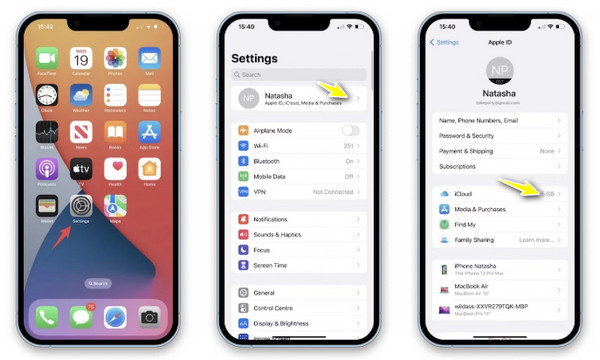
ステップ2。後で iPad を開いて、同じ手順を適用します。その後、しばらく待つと、iPhone の連絡先が iPad に同期されます。
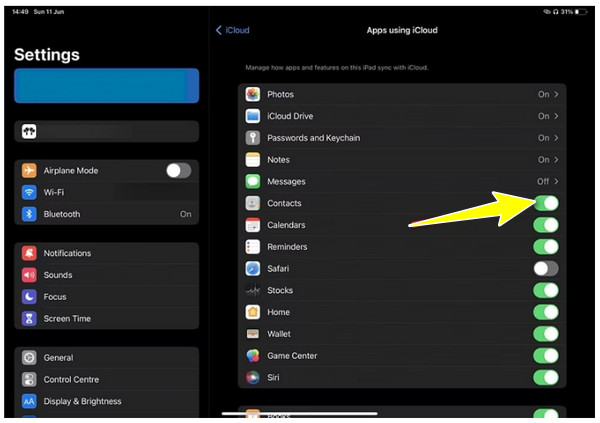
ステップ 3。iPhone で、ポップアップから「iPhone に保存」をタップし、「結合」をタップして連絡先を iCloud と結合します。
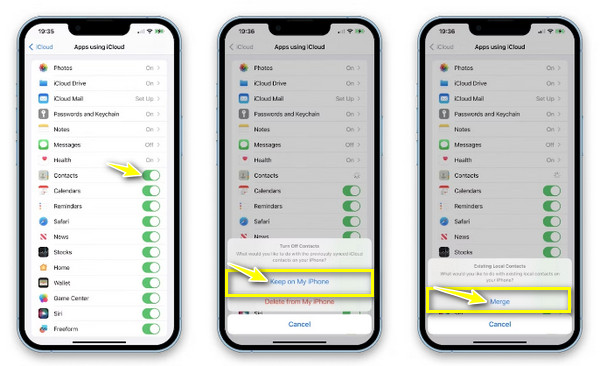
iTunes/Finder経由でiPadとiPhoneの連絡先を同期する方法
iTunes は音楽プレーヤーおよびオーガナイザーとして機能するだけでなく、下位バージョンを実行している Windows PC または Mac 上の iPhone の連絡先と iPad を同期できます。ただし、このプログラムは iPad 上の既存の連絡先に影響を与える可能性があるため、データ転送が常に理想的なオプションであるとは限りません。一方、Finder は Mac ユーザーが iPhone から iPad に連絡先を転送するために提供されており、そのプロセスは iTunes とほぼ同様です。
Mac で iTunes/Finder を使用する:
ステップ1。iPhoneとMacをUSBケーブルで接続したら、「iTunes/Finder」を起動します。次に、携帯電話の画面で、コンピューターにデバイスの認識を許可する必要があります。
ステップ2。iTunes/Finder でデバイスに移動し、「概要」タブで「Wi-Fi 経由でこの iPhone と同期する」を選択します。一度 iPhoneの連絡先がMac上で同期される、プラグを抜くことができます。次に、iPad を Mac に接続します。
ステップ 3。「iTunes/Finder」画面から「iPad」をクリックします。
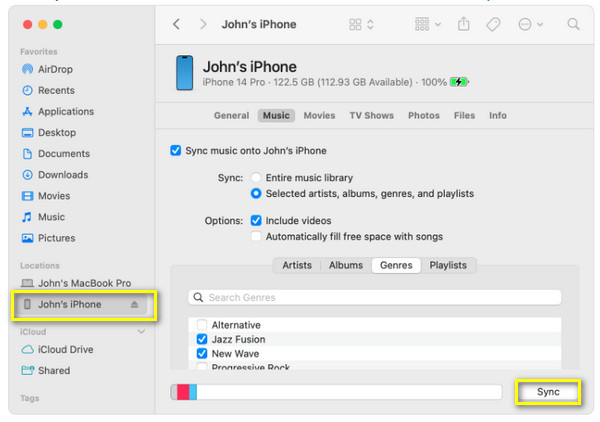
Windows で iTunes を使用する:
ステップ1。Windows PCで「iTunes」を起動し、USBケーブルでiPhoneを接続します。認識されるまで待ちます。
ステップ2。上の「デバイス」ボタンに移動し、「概要」をクリックして、「Wi-Fi 経由でこの iPhone と同期する」にチェックが入っていることを確認します。後で、携帯電話を切断し、iPad を接続します。
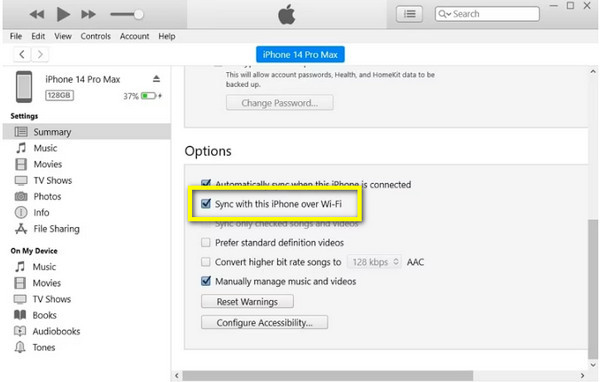
ステップ 3。「iTunes」画面から「デバイスアイコン」をクリックし、「情報」を選択します。そこから、「連絡先を同期」ボックスをクリックし、「すべての連絡先」または「選択したグループ」を選択し、「適用」をクリックして iPad を iPhone の連絡先と同期します。
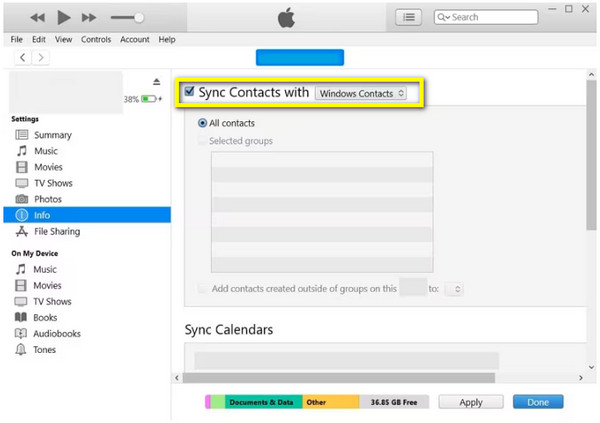
AirDrop を介して iPad と iPhone の連絡先を同期する手順
iPhone から iPad またはその他の iOS デバイスにファイルを転送する場合、AirDrop は一般的なソリューションであり便利なオプションです。あなたがしなければならないことは、この機能が両方の Apple デバイスで正常に動作し、互いに近くにあることを確認することだけです。それは事実ですが、iPhone から iPad に連絡先を転送したい場合、一度に 1 つの連絡先しかサポートされないため、時間のかかるプロセスになる可能性があります。
ステップ1。両方の iDevice で、「コントロール センター」の「Wi-Fi」および「Bluetooth」オプションを有効にします。次に、「接続セクション」を長押ししてその他のオプションを開き、そこから「AirDrop」をオンにして、「連絡先のみ」または「全員」を選択します。
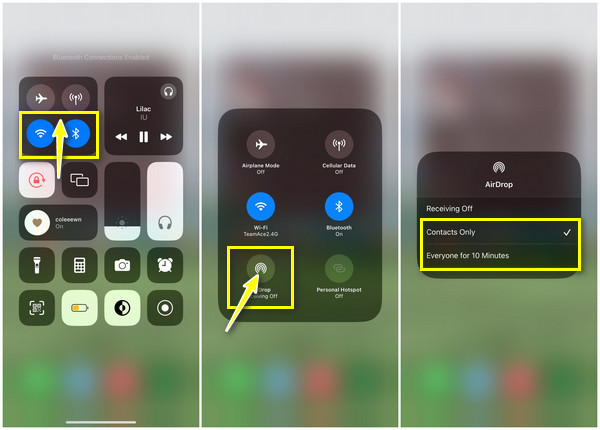
ステップ2。iPhone の「連絡先」アプリに移動し、iPad に同期したい連絡先を選択します。連絡先は一度に 1 つずつであることを忘れないでください。以下の「連絡先の共有」オプションを見つけて、共有方法として「AirDrop」を選択します。近くのデバイスが iPad に表示されるまで待ちます。 「iPad の名前」をタップします。
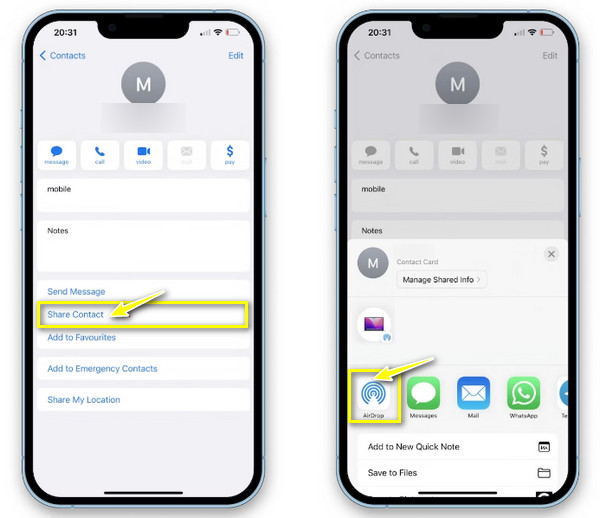
ステップ 3。iPad の画面で「同意する」をタップすると、iPad が iPhone の連絡先と正常に同期されます。 iPhone に戻り、「完了」をタップして終了し、別の連絡先を選択して、同じ手順を適用します。
iPhone から iPad に連絡先を同期する方法に関する FAQ
-
iCloud を使用して iPad を iPhone の連絡先と同期できないのはなぜですか?
最初に、両方の iDevice で同じ Apple ID アカウントにサインインしているかどうかなど、いくつかのことを確認する必要があります。次に、「iCloud」セクションの「連絡先」が有効になっているかどうかを確認します。
-
AirDrop を使用して iPad を iPhone の連絡先と同期する場合、2 つのデバイスはどのくらい近づけばよいですか?
AirDrop は、Bluetooth 接続の制限であるため、2 台の iDevice が互いに 30 フィートまたは 10 メートル以内にある場合にのみ成功します。
-
iTunes は Mac でも引き続き機能し、iPhone から iPad に連絡先を同期できますか?
古いバージョンの Mac の場合は、はい。引き続き iTunes を使用して、iDevice 間で連絡先やその他のデータを同期できます。ただし、なぜ Mac で見つからないのか疑問に思っている場合は、デバイスで macOS Catalina 以降が実行されている可能性があります。
-
私のデバイスが連絡先を共有するための AirDrop に表示されないのはなぜですか?
この問題が発生した場合は、AirDrop が連絡先のみのオプションに制限されているか、iPhone または iPad で Wi-Fi または Bluetooth のオプションがオフになっているなど、いくつかの理由が原因である可能性があります。
-
完全な連絡先リストを一度にエアドロップできますか?
いいえ、AirDrop では一度に 1 つの連絡先しか共有できません。多数の連絡先を転送したい場合は、iCloud や iTunes などの別の方法の使用を検討してください。
結論
これで、iPad を iPhone の連絡先と同期する方法が証明されました。ある iDevice から別の iDevice に連絡先を共有するには、そのうちどれを適用しますか?幸いなことに、ここで説明した各方法は、iPhone やビデオ、写真などのその他のデータから連絡先を効果的に実行します。ただし、より安全で迅速な方法が必要な場合は、次のサイトにアクセスしてください。 AnyRec PhoneMover。これを使用すると、すべての iPhone の連絡先を iPad に同期したり、iOS デバイス間でその他の重要なデータをワンクリックで同期したりできます。ワンクリックですべてのファイルを iPhone から iPad に同期できます。
安全なダウンロード



